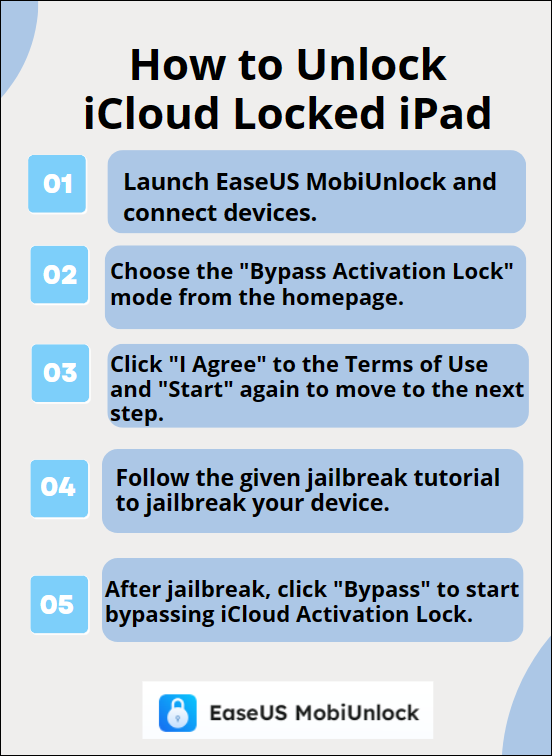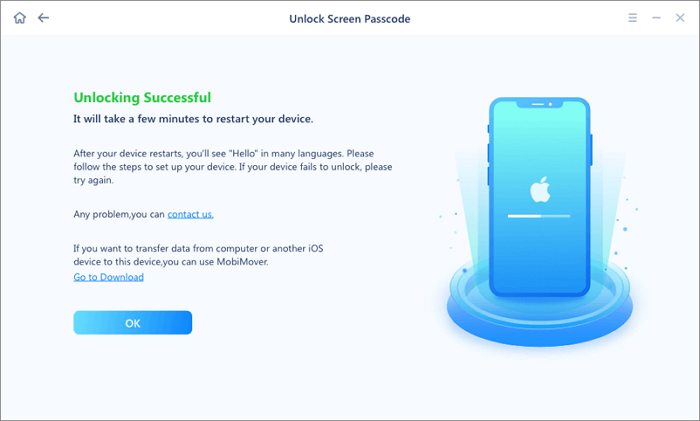Sommaire
Vous souvenez-vous de votre mot de passe WiFi? Nous pensons que la plupart des gens ne se souviennent pas de leur mot de passe WiFi. Comme notre appareil se connecte automatiquement à un réseau après la première connexion, il arrive souvent que nous oubliions nos mots de passe WiFi lorsqu'un ami nous rend visite et veut se connecter à notre réseau. Vous vous demandez peut-être s'il existe un moyen simple de vérifier votre mot de passe WiFi sur votre téléphone. Nous vous proposons 3 façons de trouver votre mot de passe WiFi sur votre iPhone ou iPad.
Partie 1. Afficher le mot de passe WiFi sur iPhone en utilisant un gestionnaire de mots de passe iOS
L'une des façons les plus simples de voir votre mot de passe WiFi sur un iPhone est de les exporter vers un PC avec un gestionnaire de mots de passe iOS. Un gestionnaire de mots de passe iOS vous permet de trouver les mots de passe enregistrés sur votre iPhone ou iPad et de les exporter vers votre PC dans différents formats. Vous pouvez non seulement les consulter librement sur votre PC, mais aussi les importer dans le gestionnaire de mots de passe commun sur votre PC.
EaseUS MobiUnlock est un gestionnaire de mots de passe iOS digne de confiance et polyvalent. Il prend en charge l'affichage et l'exportation de l'identifiant Apple (compte uniquement), des mots de passe WiFi, des comptes et mots de passe Internet, des comptes et mots de passe d'applications, des comptes et mots de passe de messagerie utilisés dans l'application Mail et du numéro de carte de crédit; en plus de sa fonction d'être un gestionnaire des mots de passe, il vous aider aussi à supprimer Apple ID sans mot de passe ou à réinitialiser l'iPhone sans code d'accès.
Voyons maintenant comment afficher les mots de passe WiFi sur votre iPhone avec EaseUS MobiUnlock.
Étape 1. Connectez votre iPhone ou iPad à votre ordinateur, puis lancez EaseUS MobiUnlock. Cliquez ensuite sur "Gestionnaire de mots de passe iOS" pour continuer.

Étape 2. Une fois que votre iPhone ou iPad est reconnu avec succès . Cliquez sur "Analyser maintenant" et "OK". Puis déverrouillez l'écran de votre iPhone.
Remarque: Il vous sera demandé d'entrer votre mot de passe de sauvegarde crypté si vous en avez déjà défini un.
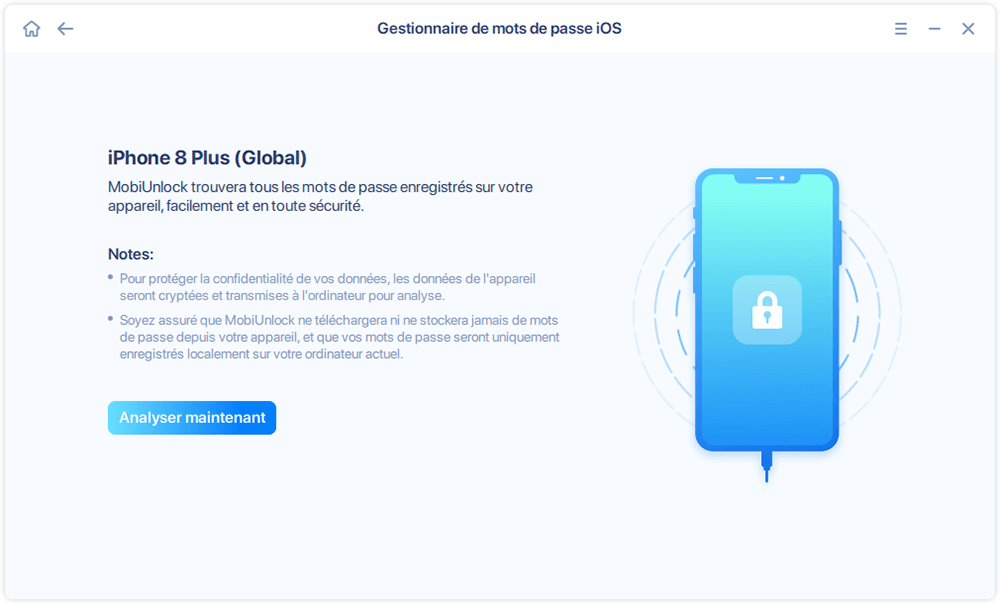
Étape 3. Ensuite, EaseUS MobiUnlock va rechercher les mots de passe enregistrés sur votre appareil. Une fois le processus terminé, sélectionnez une catégorie et vous verrez la liste des comptes et des mots de passe. Vous pouvez cliquer sur l'icône en forme d'œil à côté de "Mot de passe" pour afficher les mots de passe complets.
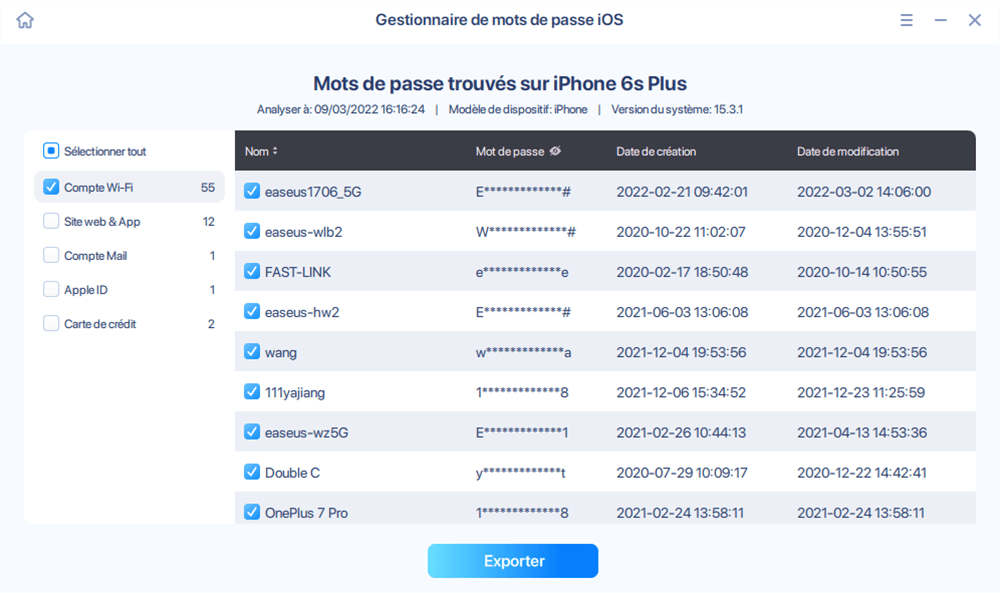
Partie 2. Rechercher votre mot de passe WiFi via les paramètres du routeur
La deuxième façon de rechercher votre mot de passe WiFi sur l'iPhone est d'utiliser les paramètres du routeur, où votre nom et votre mot de passe WiFi sont enregistrés. Pour utiliser cette méthode, vous devez connaître le compte et le mot de passe de votre routeur. Vous pouvez trouver le compte et le mot de passe par défaut de la plupart des marques de routeurs sur Internet ou sur l'étiquette du routeur si vous les avez oubliés. Nous allons maintenant vous montrer les étapes détaillées pour afficher votre mot de passe WiFi via les paramètres du routeur.
Étape 1. Allez dans Paramètres > Wi-Fi pour trouver votre connexion WiFi.
Étape 2. Tapez sur l'icône "i" à côté du nom de votre WiFi pour afficher les détails. Copiez les chiffres (adresse IP de votre routeur) dans l'option Routeur en appuyant sur les chiffres et en tapant sur "Copier".
Étape 3. Ouvrez un navigateur sur votre iPhone ou votre PC et consultez l'adresse IP. Entrez le compte et le mot de passe de votre Routeur pour vous connecter.
Étape 4. Appuyez sur l'option "Wireless" (sans fil), et vous verrez le nom et le mot de passe de votre WiFi sous "Wireless Settings" (paramètres sans fil).
Cette méthode est facile à utiliser sur votre iPhone si vous vous souvenez du mot de passe de votre routeur. Cependant, si vous avez oublié le mot de passe, vous devez récupérer le mot de passe de votre routeur en le réinitialisant, ce qui peut entraîner des problèmes de connexion au réseau.
Partie 3. Trouver le mot de passe WiFi de l'iPhone via l'accès au trousseau de clés sur Mac
Si vous activez le trousseau iCloud sur votre iPhone, la plupart des mots de passe de votre iPhone seront enregistrés dans le trousseau iCloud, auquel vous pouvez accéder via un Mac. Ainsi, vous pouvez voir votre mot de passe WiFi sur votre iPhone en utilisant la fonction d'accès au trousseau sur Mac. Cette méthode est facile à mettre en œuvre si vous avez un Mac. Nous allons maintenant vous montrer comment procéder.
Étape 1. Allez dans Réglages > [Apple ID] > iCloud > Trousseau iCloud pour activer le Trousseau.
Étape 2. Sur votre Mac, allez dans Launchpad et trouvez le Trousseau d'accès à l'intérieur. Cliquez dessus pour l'ouvrir.
Étape 3. Cliquez ensuite sur la section iCloud pour trouver tous les mots de passe que vous avez enregistrés dans le trousseau iCloud. Votre mot de passe WiFi se trouve parmi ces mots de passe. Faites défiler pour le trouver.
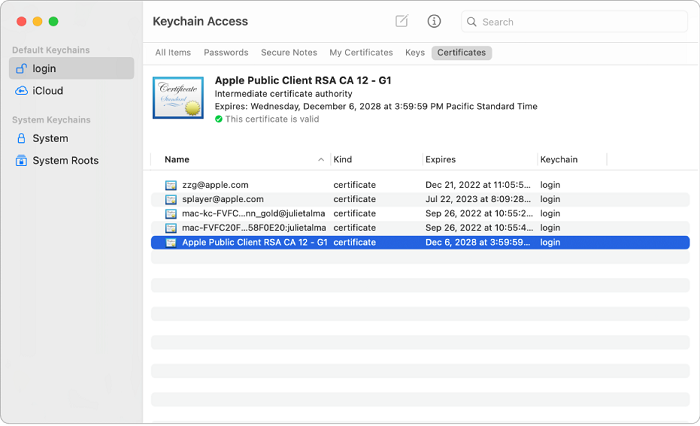
Ressource d'image: https://support.apple.com/
Grâce à l'accès au trousseau sur le Mac, vous êtes en mesure d'afficher toutes sortes de mots de passe que vous avez enregistrés dans le trousseau iCloud et sur votre Mac.
Conclusion
Il existe 3 façons d'afficher votre mot de passe WiFi sur votre iPhone. Nous espérons que cela résoudra le problème que vous rencontrez. Après avoir trouvé votre mot de passe WiFi, écrivez-le et affichez-le à un endroit évident.
Cette page vous a-t-elle aidé ?
Mise à jour par Lionel
Lionel est passionné de technologie informatique, il fait partie de l'équipe EaseUS depuis 8 ans, spécialisé dans le domaine de la récupération de données, de la gestion de partition, de la sauvegarde de données.
EaseUS MobiUnlock

Un seul clic pour déverrouiller l'iPhone dans tous les cas de figure !
Taux de succès le plus élevé
DéverrouillerSujets d'actualité
Guide de déverrouillage
- Débloquer un iPhone trouvé ou perdu
- Débloquer un iPhone après de multiples codes faux ?
- Impossible de se déconnecter d'Apple ID
- Réinitialiser l'usine iPad/iPad Mini
- Supprimer le verrouillage d'activation sans Apple ID
- iPhone bloqué en mode SOS d'urgence
- Désactiver Temps d'écran sans code d'accès
- Face ID ne fonctionne pas
- Activation Impossible
- Désactiver le verrouillage de l'écran